Atualizado em April 2024: Pare de receber mensagens de erro que tornam seu sistema mais lento, utilizando nossa ferramenta de otimização. Faça o download agora neste link aqui.
- Faça o download e instale a ferramenta de reparo aqui..
- Deixe o software escanear seu computador.
- A ferramenta irá então reparar seu computador.
Você pode, através da Política de grupo, especificar o tema ou o estilo visual padrão para novos usuários que fazem login pela primeira vez.
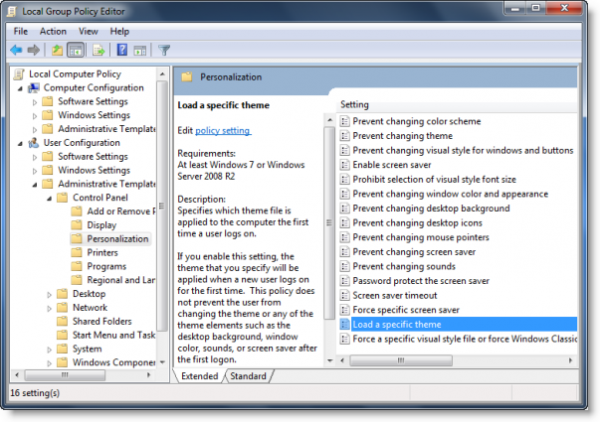
Para isso, digite
gpedit.msc(Alaska)
na pesquisa inicial e pressione Enter para abrir o Editor de Políticas de Grupo.
Navegue até Configuração do usuário > Modelos administrativos > Painel de controle > Personalização
Agora no painel direito, clique duas vezes em
Carregar um tema específico.
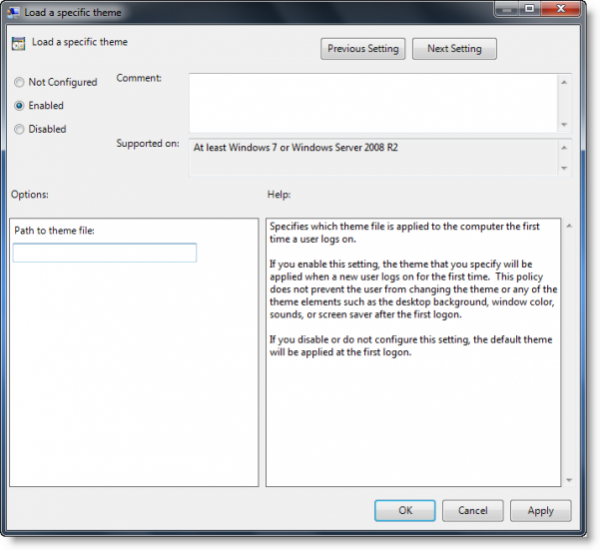
Uma nova janela será aberta. Selecione Ativado e digite o caminho do arquivo .theme que você gostaria de carregar, na caixa Opções.
Os temas estão localizados em
C:UsersUsernameAppDataLocalMicrosoftWindowsThemesThemes
pasta.
Clique em Aplicar > OK.
Esta configuração especifica qual arquivo de tema é aplicado ao computador na primeira vez que um usuário se conecta.
Se você ativar essa configuração, o tema que você especificar será aplicado quando um novo usuário fizer login pela primeira vez. Essa política não impede que o usuário altere o tema ou qualquer um dos elementos do tema, como o plano de fundo da área de trabalho, a cor da janela, os sons ou o protetor de tela após o primeiro logon.
Se você desabilitar ou não configurar essa configuração, o tema padrão será aplicado no primeiro logon.
Esta configuração não está a funcionar para ti? Experimente isto !
RECOMENDADO: Clique aqui para solucionar erros do Windows e otimizar o desempenho do sistema
Vitor é um fã entusiasta do Windows que gosta de resolver problemas do Windows 10 em particular e escrever sobre sistemas Microsoft normalmente.